Propaganda
Muitos dos ajustes do Windows que compartilhamos envolvem mergulhar no Registro e alterar alguns valores. Embora seja ótimo que o Windows ofereça essas oportunidades, é muito fácil acidentalmente estragar o registro Como não mexer acidentalmente no registro do WindowsTrabalhando com o registro do Windows? Observe estas dicas e você terá muito menos probabilidade de causar danos permanentes ao seu PC. consulte Mais informação - e, por extensão, seu PC.
É por isso que estamos aqui para mostrar como fazer backup e restaurar o Registro do Windows. É inteligente fazer isso antes de fazer alterações.
No Windows 7 e mais recente, comece digitando regedit no menu Iniciar. Aceite o prompt do administrador e estará no editor. Em seguida, você precisa selecionar a parte do registro que deseja fazer o backup. Isso pode ser tão amplo quanto Computador (fazendo backup de todo o Registro) ou tão específico quanto uma subchave. Obviamente, quanto maior o escopo, maior será o arquivo de backup.
Qualquer que seja a sua escolha, clique com o botão direito na chave e escolha Exportação. Você receberá uma caixa de diálogo que lhe permitirá dar um nome ao backup e escolher onde salvar o arquivo. Clique Salve e você fez backup do registro.
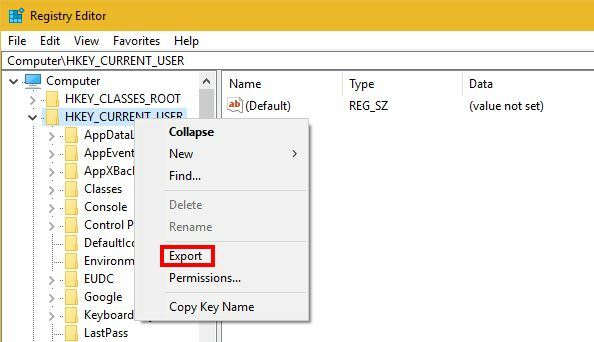
Para restaurar seu backup, abra o Editor do Registro novamente. Desta vez, vá para Arquivo> Importar, onde você verá uma solicitação para encontrar seu backup antes. Selecione e escolha Aberto restaurar esse elemento do Registro para o que era antes.
Em qualquer versão do Windows, você também pode use a Restauração do sistema para tirar uma foto da sua instalação atual O que você precisa saber sobre a restauração do sistema WindowsImagine o problema em que você pode se encontrar, se o seu sistema falhar! O recurso Restauração do sistema do Windows pode salvar sua bunda. Este artigo explica como criar e usar pontos de restauração do Windows. consulte Mais informação , incluindo o registro. Isso é um pouco mais fácil do que fazer backup manualmente e é inteligente, independentemente de você ter editado o Registro.
E lembre-se de que você não precisa limpar o Registro - na maioria das vezes, Erros de registro são inofensivos Como corrigir erros do registro do Windows e quando não se preocuparNa maioria dos casos, a correção do nosso registro não fará nada. Às vezes, os erros de registro causam estragos, afinal. Aqui, exploraremos como identificar, isolar e corrigir problemas de registro - e quando não devemos nos preocupar. consulte Mais informação .
Você tem alguma história de horror do Registro? Diga-nos se o backup facilita sua mente nos comentários!
Crédito de imagem: Marta Design via Shutterstock
Ben é editor adjunto e gerente de postagem patrocinada da MakeUseOf. Ele é bacharel em direito. em Computer Information Systems pela Grove City College, onde se formou Cum Laude e com honras em seu curso. Ele gosta de ajudar os outros e é apaixonado por videogames como um meio.
